El objetivo de este paso es relacionar los incidentes de HP TechPulse con los casos de ASMS.
Ejemplo de incidente en ASMS
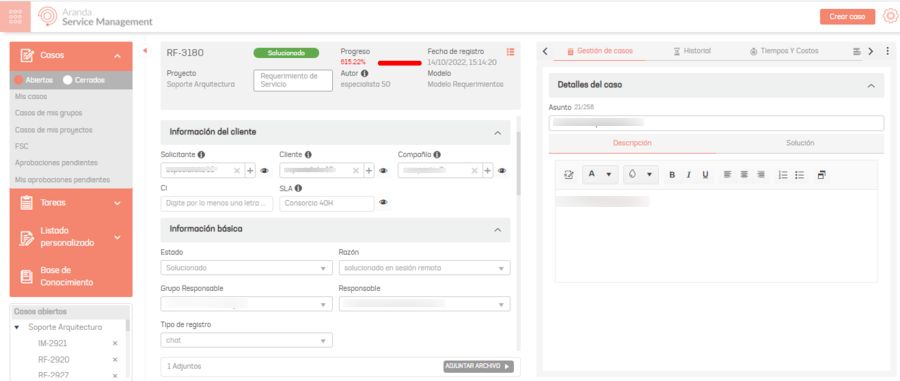
Ejemplo de incidente en HP TechPulse:
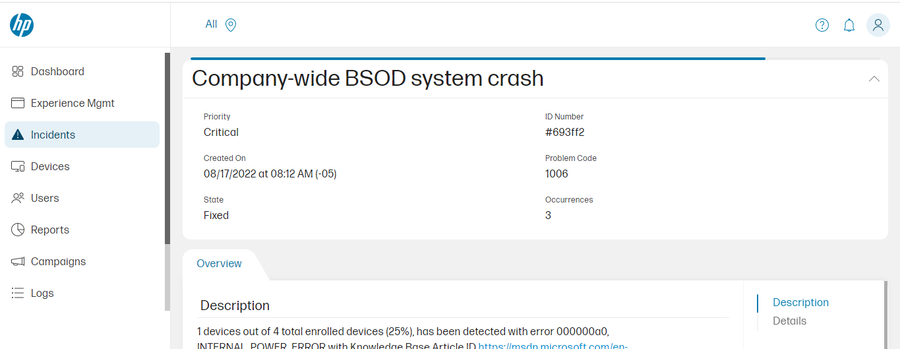
1. Con ayuda de un administrador de Aranda Service Management (ASMS) obtenga los IDs de las propiedades requeridas para la integración; como se describió en la sección Ver Relación entre los casos de ASMS y los incidentes de HP TechPulse.
A continuación puede ver unos ejemplos de los IDs de algunas propiedades
Proyectos
{
"id": 1,
"name": "Caso Export"
}
Servicio
[
{
"id": 1,
"name": "IMPLEMENTOS DE SEGURIDAD"
},
{
"id": 2,
"name": "INFORME SU ESTADO DE SALUD"
}
]
Categoría
[
{
"id": 1,
"name": "CONTROL VISITA"
},
{
"id": 2,
"name": "SEGUIMIENTO Y CONTROL"
}
]
Seleccione el tipo de caso a crear:
| Tipo de caso (itemType) |
|---|
| Incidents |
| Problem |
| Change |
| ServiceCall |
| Release |
SLAs
{
"id": 3,
"name": "SLA 1"
}
Estado
[
{
"id": 188,
"name": "Registrado"
},
{
"id": 189,
"name": "Solucionado"
}
]
Urgencia
[
{
"id": 4,
"name": "CRITICAL"
},
{
"id": 3,
"name": "HIGH"
},
{
"id": 2,
"name": "LOW"
}
]
2. Establezca una equivalencia entre los estados de HP TechPulse con los ID de los estados de ASMS, como se muestra a continuación:
| KEY STATE HP TechPulse | ASMS | ID STATE ASMS |
|---|---|---|
| NEW | Registrado | 188 |
| FIXED | Solucionado | 189 |
Escriba la relación en el archivo de configuración en la propiedad state de la siguiente forma:
En la propiedad “commentary” de “state”, en el estado “Solucionado” - ID “189”, escriba un comentario para cerrar el caso si es requerido (La mayorías de los casos requieren tener un valor en “commentary”).
{
"mappers": [
{
"subtypes": [
],
"tenantIds": [
""
],
"filter": "",
"case": {
"category": 0,
"ci": 0,
"itemType": "",
"project": 0,
"service": 0,
"sla": 0,
"company": 0,
"customer": 0,
"reason": 0,
"state": [
{
"value": "NEW",
"id": 188
},
{
"value": "FIXED",
"id": 189,
"commentary": "Caso finalizado"
}
],
"urgency": [
]
}
}
],
"uniqueTenant": "",
"companies": [
]
}
3. Para la propiedad urgency se relaciona la propiedades “Urgencia” de ASMS y “Prioridad” de HP TechPulse
| HP TechPulse Priority | ASMS | ID URGENCY ASMS |
|---|---|---|
| CRITICAL | CRITICAL | 4 |
| HIGH | HIGH | 3 |
| LOW | LOW | 2 |
Escriba la relación en el archivo de configuración en la propiedad urgency de la siguiente forma:
{
"mappers":[
{
"id":"",
"subtypes":[
],
"filter":"",
"case":{
"itemType":"",
"project":0,
"service":0,
"category":0,
"sla":0,
"company":0,
"state":[
{
"value":"NEW",
"id":188
},
{
"value":"FIXED",
"id":189,
"commentary": "Caso finalizado"
}
],
"urgency": [
{
"value": "CRITICAL",
"id": 4
},
{
"value": "HIGH",
"id": 3
},
{
"value": "LOW",
"id": 2
},
{
"value": "MEDIUM",
"id": 2
}
]
}
}
],
"tenantIds":[
],
"uniqueTenant":"",
"companies": [
]
}
4. Registre los IDs de las demás propiedades, obtenidas de las APIs de ASMS:
| itemType: “ServiceCall”, |
| project:1, |
| service:2, |
| category:2, |
| sla:3, |
| company:1, |
⚐ Nota: Si desea relacionar el/los(s) tenant(s) asociados a una(s) compañía(s) asigne 0 al valor de company ver Relación entre compañías y tenants
- Para el ejemplo se asigna 0 a la propiedad company
Registre en el archivo de configuración de la siguiente forma:
{
"mappers": [
{
"id": "",
"subtypes": [
"COMPANY_WIDE_BIOS_OUTOFDATE",
"BATTERY_NEEDS_ATTENTION",
"BATTERY_NOT_DETECTED"
],
"filter": "",
"case": {
"itemType": "ServiceCall",
"project": 1,
"service": 2,
"category": 2,
"sla": 3,
"company": 0,
"state": [
{
"value": "NEW",
"id": 1
},
{
"value": "FIXED",
"id": 13,
"commentary": "Caso finalizado"
}
],
"urgency": [
{
"value": "CRITICAL",
"id": 4
},
{
"value": "HIGH",
"id": 3
},
{
"value": "LOW",
"id": 2
},
{
"value": "MEDIUM",
"id": 2
}
]
}
}
],
"tenantIds": [
""
],
"uniqueTenant": "",
"companies": [
{
"id": 0,
"tenantId": ""
}
]
}
5. Para agregar los campos adicionales consulte la siguiente API:
API Campos adicionales
api/v9/item/additionalfields
Realice una petición con el siguiente JSON
{
"categoryId": 0,
"consoleType": "specialist",
"itemType": 0,
"modelId": 0,
"stateId": 0
}
Use los valores obtenidos con antelación para realizar la consulta. Como resultado se obtienen los siguientes IDs de los campos adicionales (No se adjunta mas información de los campos adicionales porque no se requiere para el ejemplo).
[
{
"id": 122,
...
},
]
Para más información consulte la documentación de ASMS
6. En la propiedad “additionalFields” archivo de configuración escriba los resultados obtenidos:
{
"mappers": [
{
"id": "",
"subtypes": [
"COMPANY_WIDE_BIOS_OUTOFDATE",
"BATTERY_NEEDS_ATTENTION",
"BATTERY_NOT_DETECTED"
],
"filter": "",
"case": {
"itemType": "ServiceCall",
"project": 1,
"service": 2,
"category": 2,
"sla": 3,
"company": 0,
"state": [
{
"value": "NEW",
"id": 1
},
{
"value": "FIXED",
"id": 13,
"commentary": "Caso finalizado"
}
],
"urgency": [
{
"value": "CRITICAL",
"id": 4
},
{
"value": "HIGH",
"id": 3
},
{
"value": "LOW",
"id": 2
},
{
"value": "MEDIUM",
"id": 2
}
],
"additionalFields": [
{
"fieldId": 122,
"values": [
""
]
}
]
}
}
],
"tenantIds": [
""
],
"uniqueTenant": "",
"companies": [
{
"id": 0,
"tenantId": ""
}
]
}
Debido a que el valor que se puede agregar depende de su tipo lea la siguiente sección: campos adicionales.
Para este ejemplo el campo adicional es de tipo texto, llevará el siguiente valor:
"additionalFields": [
{
"fieldId": 122,
"values": [
"texto prueba"
]
}
]
Complete el archivo de configuración de la siguiente forma:
{
"mappers": [
{
"id": "",
"subtypes": [
"COMPANY_WIDE_BIOS_OUTOFDATE",
"BATTERY_NEEDS_ATTENTION",
"BATTERY_NOT_DETECTED"
],
"filter": "",
"case": {
"itemType": "ServiceCall",
"project": 1,
"service": 2,
"category": 2,
"sla": 3,
"company": 0,
"state": [
{
"value": "NEW",
"id": 1
},
{
"value": "FIXED",
"id": 13,
"commentary": "Caso finalizado"
}
],
"urgency": [
{
"value": "CRITICAL",
"id": 4
},
{
"value": "HIGH",
"id": 3
},
{
"value": "LOW",
"id": 2
},
{
"value": "MEDIUM",
"id": 2
}
],
"additionalFields": [
{
"fieldId": 122,
"values": [
"texto prueba"
]
}
]
}
}
],
"tenantIds": [
""
],
"uniqueTenant": "",
"companies": [
{
"id": 0,
"tenantId": ""
}
]
}
Continuar: Obtener los Tenants De Hp TechPulse (paso 3) ↪

